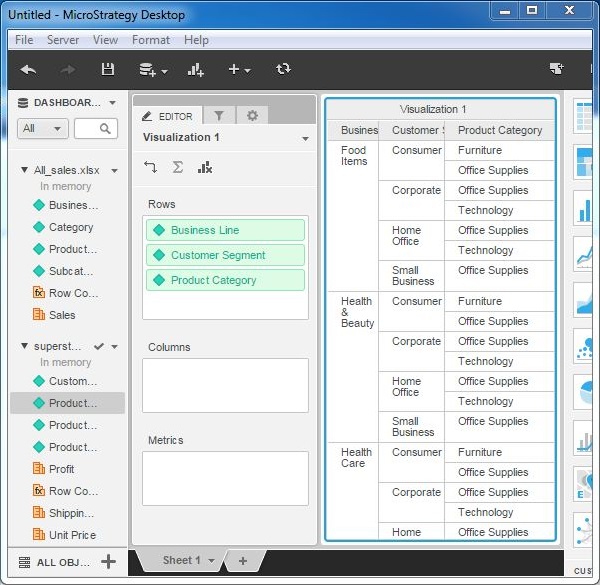MicroStrategy - 使用多个数据集进行可视化
到目前为止,我们看到的报告都以一个数据源作为源。但我们也可以向同一份报告添加多个数据源。在这种情况下,我们可以使用两个源的属性和指标来创建可视化。结果看起来好像我们正在处理一个数据源。发生这种情况是因为 MicroStrategy 结合了这两个源并在内部将它们视为一个。
以下是结合两个源数据集并创建可视化的步骤。
步骤 1
使用一个数据源创建报告。我们将在示例中使用 All_sales.xlsx。接下来,单击"新建数据"菜单,如以下屏幕截图所示。
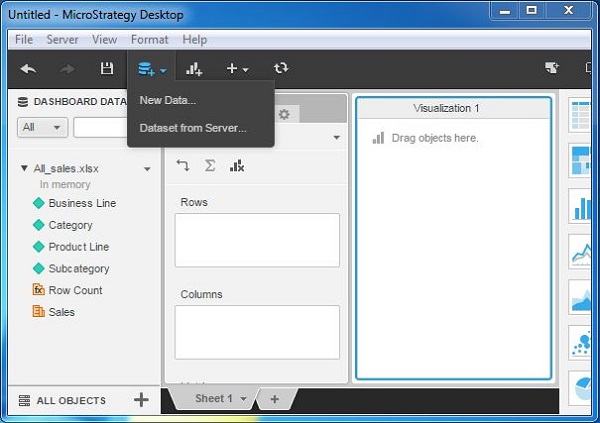
步骤 2
现在,您可以在仪表板下看到两个数据源。这两个源的属性和指标都位于各自的名称下。
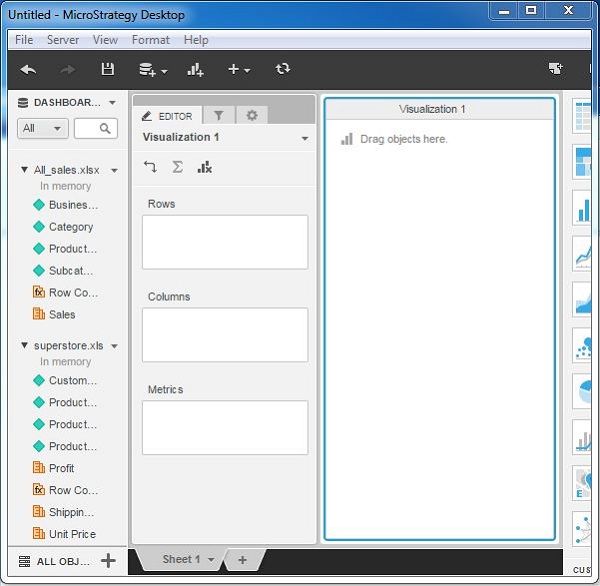
步骤 3
接下来,将属性"业务线"从 All_sales.xlsx 拖到行框。将属性"客户细分"和"产品类别"从第二个数据集拖到行框。网格可视化显示来自两个数据集的数据。